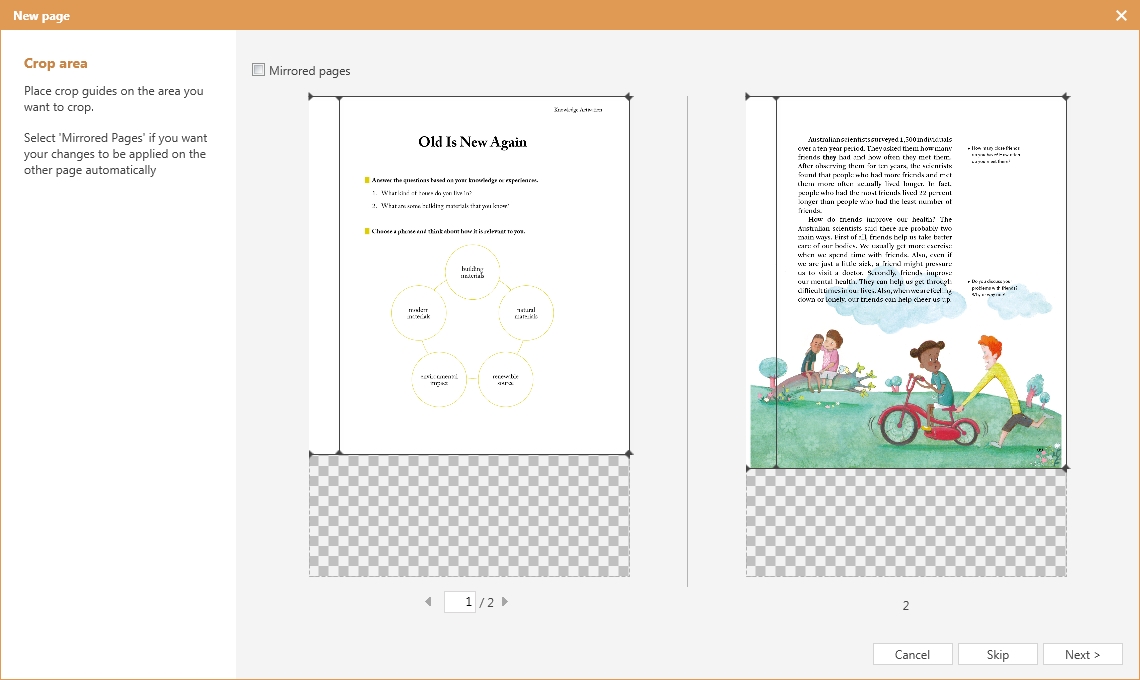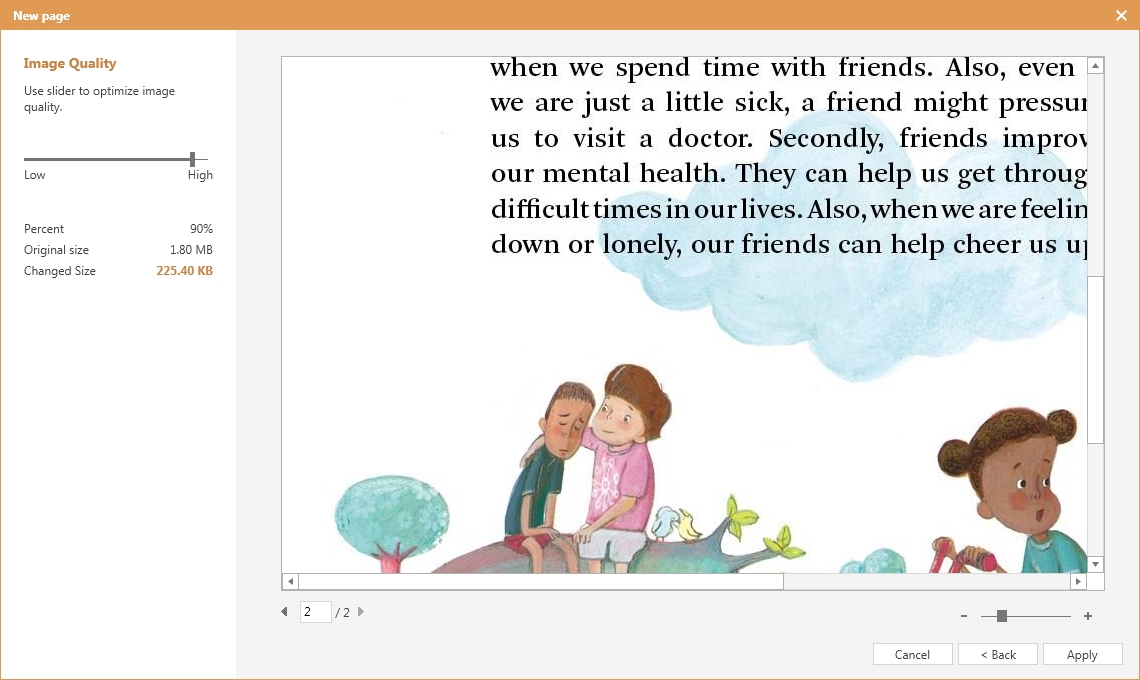El modo Autor de Loudclass permite convertir un libro de texto estático en un libro de texto interactivo e inteligente. Empieza por importar páginas desde el archivo de libros de texto.
1. Clica “Editar” > “Nueva página” > “archivo” (PDF o PPT) o “Imagen” (JPG o PNG).
2. Selecciona uno o más archivos para importar y clica “abrir”.
3. Clique y arrastre las guías negras de recorte para ajustar la imagen a los límites, después clique “siguiente”.
4. Use la barra deslizante para establecer la calidad de la imagen y clique “aplicar”.
5. Las nuevas páginas importadas se insertarán detrás de la página seleccionada en la actualidad.
Nota : El ancho de la página recomendado es de 1280 pixeles. La altura de la página no puede exceder los 2500 pixeles.
Establecer guías de recorte
Clique y arrastre las barras de la guía de recorte negro para establecer los límites del área. Los límites de área seleccionados se aplicarán para todas las páginas importadas. Si las páginas importadas son diferentes en tamaño, seleccione “omitir” para mantener cada página en tamaño completo.
Nota: Las guías de recorte se pueden reajustar en cualquier momento durante la creación del libro de texto.
Establecer guías de recorte en modo de espejo
Si la fuente es un libro de papel, los márgenes laterales serán diferentes en las páginas pares e impares. Clique “páginas reflejadas” para recortar simétricamente.
1. Encima de la imagen, verifique “páginas relejada”.
2. Use los botones derecha/izquierda que están debajo para navegar por las páginas y encontrar un par de páginas de referencia.
3. Los ajustes de recorte serán reflejados simétricamente en ambas páginas.
4. Clique “siguiente” para aplicar la guía de recorte actual en todas las parejas de páginas en uso actualmente.
Ajustar la resolución de la imagen
Cuando se selecciona la calidad de la imagen, es importante establecer un equilibrio. Si la resolución de la imagen es demasiado baja entonces el resultado será granulado. Pero si la resolución es mayor de lo necesario entonces el libro de texto final será demasiado pesadoy eso dificultará subir el video a la Nube de Loudclass.
Truco: El tamaño máximo en la Nube es de 100 MB.
1. Mueva la barra deslizante hacia la izquierda para ajustar la resolución de la imagen, hacia la izquierda para bajar la resolución, hacia la derecha para subirla.
Truco: Establezca “Máxima (100%)” para mantener la misma resolución que en el archivo fuente.
2. Revise la página con vista anticipada en la derecha. Clique a través de otras páginas o enfoque en la página actual.
3. Clique “aplicar” para confirmar la calidad de la imagen y empezar a editar.